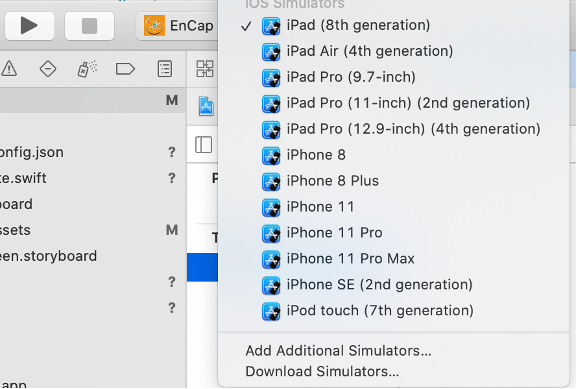eLearning EnCap
eLearning EnCap (iOS)
Zur Erstellung einer iOS-Anwendung mit eLearning EnCap benötigen Sie das EnCap-Framework für iOS und den oder die erstellen HTML-Kurse als SCORM-Paket.
CocoaPods installieren
Wenn CocoaPods bisher nicht installiert ist, müssen Sie dieses zunächst installieren, ansonsten können Sie direkt mit dem nächsten Schritt fortfahren. Öffnen Sie ein das Programm Terminal und installieren Sie CocoaPods mit:
$ sudo gem install -n /usr/local/bin cocoapods
Dieser Vorgang muss nur einmal durchgeführt werden und wird für spätere Projekte nicht mehr benötigt.
Vorbereitung des Arbeitsverzeichnisses
Entpacken Sie zunächst den Inhalt des Framework-Archivs in ein Verzeichnis Ihrer Wahl.
Pods im Arbeitsverzeichnis aktualisieren
Öffnen Sie ein das Programm Terminal und wechseln mit dem Befehl
$ cd <Encap Directory>/App
in das App-Verzeichnis in dem zuvor erstellten Arbeitsverzeichnis. Anschließend installieren Sie die vom Projekt benötigten Pods mit:
$ pod install
Projekt/Workspace öffnen
Öffnen Sie anschließend mit XCode das Projekt durch z.B. einen Doppelklick auf die Datei App.xcworkspace im Verzeichnis Appdes entpackten Archives.
Kurse integrieren
Kopieren Sie die Dateien ihres HTML-Kurses in ein Verzeichnis im Ordner App/public/assets. Dieser Vorgang kann sowohl über den Finder als auch direkt in XCode erfolgen. Wenn ihr HTML-Kurs als SCORM-ZIP-Archiv für ein LMS erstellt wurde, dann entpacken Sie die Dateien in das Verzeichnis.
Der als Beispiel im Verzeichnis enthaltene Kurs im Verzeichnis Demo kann gelöscht werden.
Konfiguration anpassen
Öffnen Sie die Datei courses.json im Verzeichnis App/public/assets und passen Sie die Einträge an. Ändern Sie unbedingt den uuid-Eintrag um Überschneidungen zu vermeiden. Dieses ist insbesondere beim Einsatz der Enterprise-Version notwendig, um Kurse innerhalb der Plattform voneinander zu unterscheiden. Eine neue uuid können Sie ganz einfach über das Terminal generieren. Öffnen Sie das Terminal und geben Sie „uuidgen“ ein.
$ uuidgen
Nach Bestätigung der Eingabe wird eine neue eindeutige UUID ausgegeben, diese kopieren Sie einfach in den Eintrag der courses.json Datei.
App-Icon anpassen
Das Anwendungssymbol für die App befindet sich im Verzeichnis Assets.xcassets. Sie können den Inhalt direkt in XCode bearbeiten. Dazu wählen Sie die Datei im Projekt-Navigator von XCode und tauschen die enthaltenen Symbole durch Drag&Drop gegen ein anderes Symbol aus.
Anwendungsname anpassen
Um den Namen der zu erstellenden Anwendung zu ändern, wählen Sie im Projektbaum den Haupteintrag und benennen unter „Targets“ die Anwendung um.
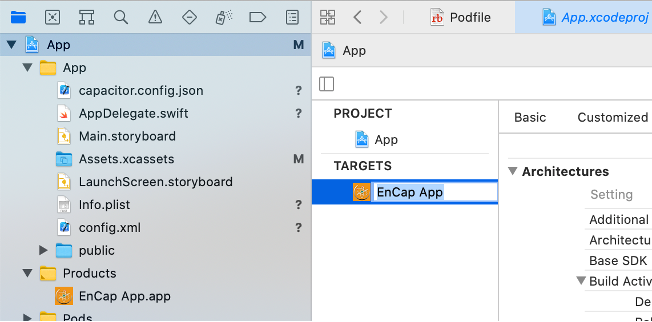
Nach der Umbenennung muss zusätzlich noch in der Datei Podfile im Projekt-Verzeichnis Pods der Anwendungsname entsprechend geändert werden. Außerdem sind in den Projektdaten die entsprechenden Felder an das eigene Unternehmen/Projekt anzupassen.
Anpassung an das eigene CD
Die Anpassung eines eigenen Info-Dialogs und eines eigenen Logo-Bildes erfolgt durch Austausch bzw. Bearbeiten der Dateien about.css, about.html und info.png im Verzeichnis App/public/assets. Die Bildgröße sollte dabei beibehalten werden. Die Gültigkeit der Angaben in about.html unterliegt der eigenen Verantwortung zur Anpassung an die erforderlichen Gesetze und Regeln.
Anwendung testen / erstellen
Die Anwendung kann über die XCode-Funktionen erstellt und getestet werden. Genauere Informationen finden Sie in der XCode-Dokumentation. Im einfachsten Fall wählen Sie zunächst ein physisches Gerät oder einen Simulator aus und starten die Anwendung durch Betätigen des „Abspielen“-Button. Die Anwendung wird nun kompiliert und in der entsprechenden Umgebung gestartet, nachdem der Build-Prozess fehlerfrei durchgelaufen ist.